BlueJeans es un servicio de videoconferencia en la nube. Permite a los usuarios realizar videollamadas en vivo, conferencias en línea, seminarios web y reuniones de video. Una vez que crea o se une a una reunión en línea en BlueJeans, también puede compartir documentos, presentaciones y más. Por lo tanto, cada vez más usuarios confían en él para comunicarse con universidades y socios comerciales. El nuevo función de grabación para la reunión de BlueJeans es otra mejora brillante. Este artículo compartirá tres formas de guardar sus reuniones de video.
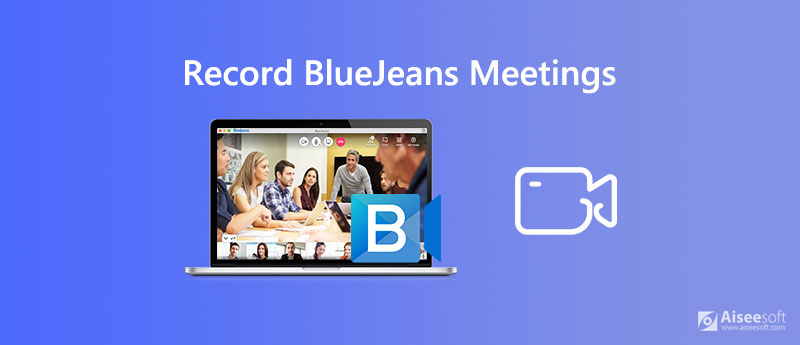
Como se mencionó anteriormente, la plataforma de reuniones BlueJeans ofrece una función de grabación integrada. Por lo tanto, es la forma más fácil de grabar las reuniones de BlueJeans.
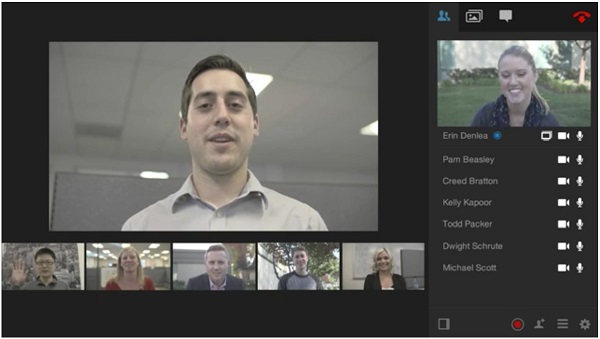
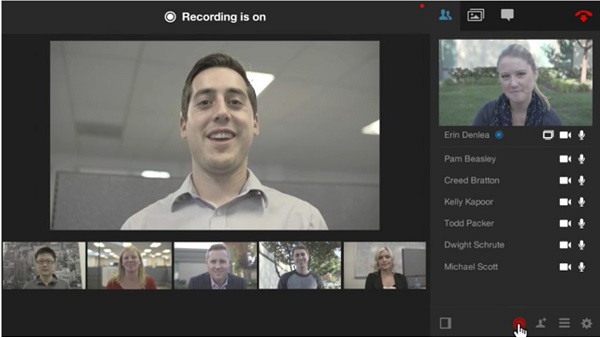
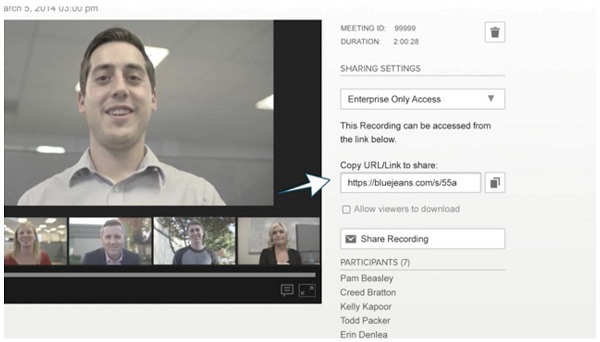
La función de grabación BlueJeans integrada solo está disponible para el moderador de la reunión. ¿Eso significa que los participantes no pueden capturar la videoconferencia? La respuesta es no y Aiseesoft Screen Recorder puede satisfacer su necesidad

Descargas
Screen Recorder Aiseesoft - Grabador de reuniones BlueJeans
100% Seguro. Sin anuncios.
100% Seguro. Sin anuncios.
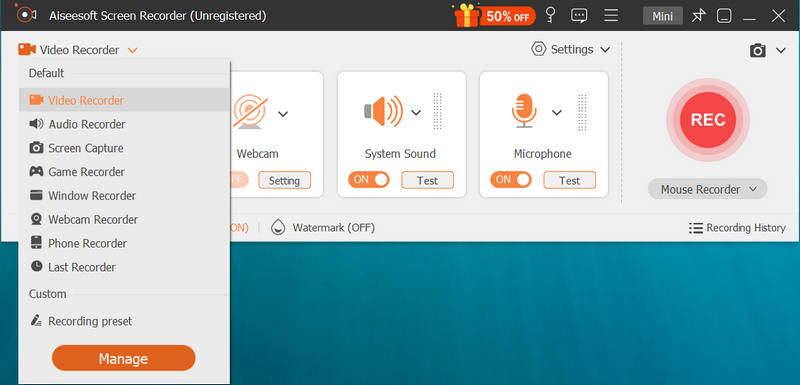
Consejo: Si desea establecer opciones personalizadas, haga clic en el Equipo icono para abrir el Preferencias diálogo. Aquí puede encontrar opciones relacionadas con la salida, teclas de acceso rápido y más.
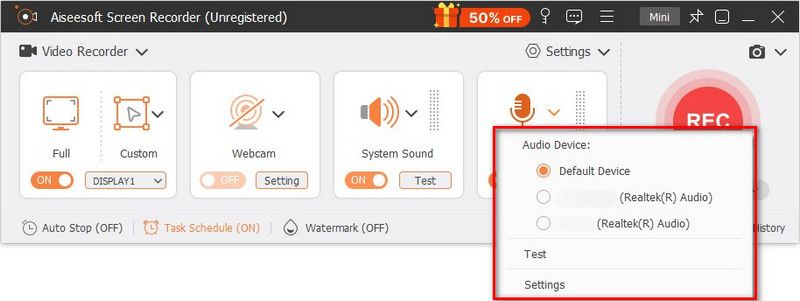
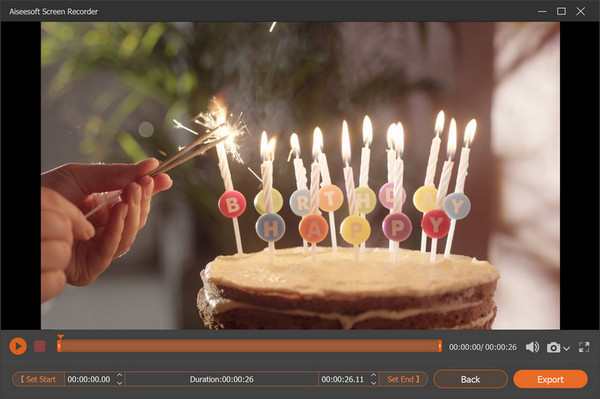
Además de grabar reuniones en línea, este software puede ser la grabadora de juegos para capturar los juegos populares como LOL, Fornite, etc
A veces, no es conveniente instalar un software de grabación de video. Afortunadamente, todavía puede hacer el trabajo con Aiseesoft Grabador de pantalla en línea gratuito.
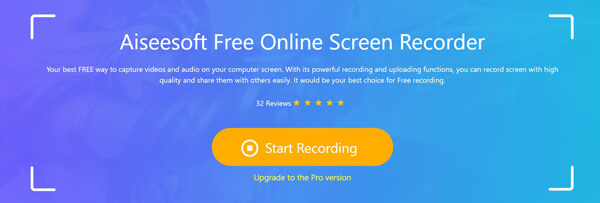
¿Dónde encuentro la grabación de mi reunión de BlueJeans?
Una vez finalizada la reunión, BlueJeans reproducirá la grabación y enviará un enlace a su correo electrónico. Puedes descargar la grabación en tu correo electrónico. Otra forma de encontrar la grabación de la reunión es la Grabaciones ficha en BlueJeans.
¿Cuánto cuestan las videoconferencias de BlueJeans?
Los precios de BlueJeans son bastante diferentes. El paquete estándar cuesta $ 9.95 por mes, pero tiene limitaciones en cuanto a participantes, duración de la grabación y más.
¿BlueJeans notifica si graba una reunión?
La respuesta depende de tu situación. Si utiliza la función de grabación integrada, los demás participantes sabrán que está grabando la reunión. Si utiliza una herramienta de grabación de terceros, BlueJeans no lo sabrá ni notificará a otros.
Conclusión
Ahora, debe comprender cómo grabar una reunión de BlueJeans en su computadora. Por supuesto, la función de grabación integrada si eres el anfitrión de la reunión. Sin embargo, no es la única forma de grabar videoconferencias. Aiseesoft Screen Recorder, por ejemplo, es capaz de capturar cualquier videoconferencia en alta calidad. ¿Otras preguntas? Por favor, deje un mensaje a continuación.
Grabar reunión
Grabadora de reuniones de Zoho Clickmeeting Grabar una conferencia Grabar reuniones de BlueJeans Grabar eventos de AnyMeeting El mejor servicio gratuito de conferencias telefónicas Grabar en Freeconferencecall Grabar reuniones y llamadas de Lync Convierta G2M a MP4 Grabar video para Google Classroom Grabar una sesión en BigBlueButton Sala de reuniones Record Robin Grabar reuniones en la misma página Grabar una videollamada o una reunión en Lifesize Grabar reunión de Amazon Chime Grabar reunión de equipos
Aiseesoft Screen Recorder es el mejor software de grabación de pantalla para capturar cualquier actividad como videos en línea, llamadas de cámara web, juegos en Windows/Mac.
100% Seguro. Sin anuncios.
100% Seguro. Sin anuncios.